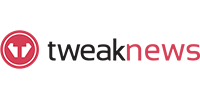So verwenden Sie OffCloud für das Usenet
Letzte Aktualisierung: Juli 05, 2022

Offcloud ist ein Cloud-basierter Download-Manager, der dem Usenet ein sicheres Usenet-Erlebnis bietet, ohne dass ein Newsgroup-Client erforderlich ist. Es ist einfach zu bedienen und verfügt über ein intuitives SaaS (Software as a Service), das alle Daten aus der Cloud abruft.
Die Usenet-Fähigkeit von Offcloud kombiniert die Flexibilität und Verfügbarkeit einer SaaS-Lösung mit der Einfachheit eines Usenet-Download-Prozesses.
Mit Offcloud wird das Herunterladen aus dem Usenet viel einfacher. Sie benötigen keine technischen Kenntnisse, laden Sie einfach eine NZB-Datei in die Offcloud-Software hoch und es werden sofort die gewünschten Informationen und Daten heruntergeladen. Ihr System erkennt jede Art von Newsgroup-Link.
Offcloud ermöglicht es Ihnen, aus dem Usenet auf verschiedene Anwendungen wie WebDAV, FTP, Dropbox und Google Drive herunterzuladen.
Aus dem Usenet zum WebDAV herunterladen
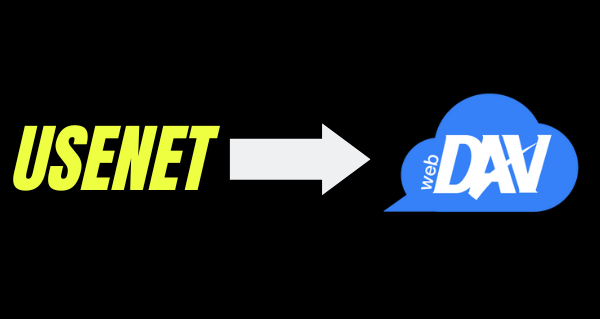
Melden Sie sich bei Ihrem Offcloud-Konto an und gehen Sie zur Registerkarte Konto, die sich im Menübereich befindet. Suchen Sie auf Ihrer Kontoseite nach „Remote-Konten“, um auf Speicherkonten von Drittanbietern zugreifen zu können.
Fügen Sie in diesem Abschnitt ein neues Remote-Konto hinzu und wählen Sie WebDAV aus der Dropdown-Liste Kontotyp aus. Geben Sie Ihre Daten ein, einschließlich Host, Benutzername und Passwort.
Nachdem Sie Ihren Server zu Offcloud hinzugefügt haben, ist es jetzt an der Zeit, einen Link zum Remote-Client hinzuzufügen.
Klicken Sie im Menü auf Remote und laden Sie Ihre .nzb-Datei hoch, indem Sie auf den Text klicken und Ihre Datei auswählen. Stellen Sie vor dem Hochladen der Datei sicher, dass Sie Ihren WebDAV-Server aus der Dropdown-Liste ausgewählt haben.
Sobald Sie diese Schritte korrekt ausgeführt haben, beginnt Ihr Download mit der Verarbeitung und die Dateien aus der Newsgroup/Usenet werden auf Ihren WebDAV fähigen Server übertragen. Überprüfen Sie nach dem erfolgreichen Herunterladen Ihren Server auf die heruntergeladenen Dateien.
Aus dem Usenet nach Dropbox herunterladen
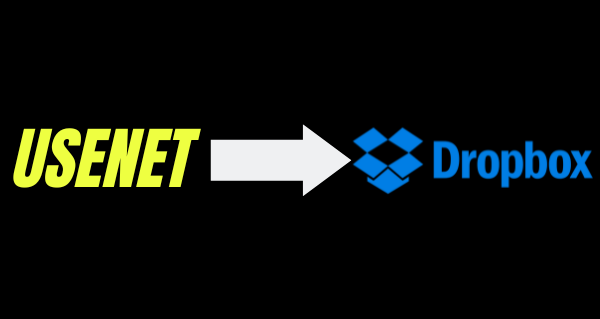
Melden Sie sich bei Ihrem Offcloud-Konto an und gehen Sie zur Registerkarte Konto im Menübereich. Suchen Sie auf der Kontoseite nach „Remote-Konten“ und greifen Sie auf Ihre Speicherkonten von Drittanbietern zu.
Fügen Sie in diesem Abschnitt ein neues Remote-Konto hinzu, suchen Sie nach dem Kontotyp und wählen Sie dann Dropbox aus. Klicken Sie nach der Auswahl auf Authentifizieren.
Von der Authentifizierungsseite aus werden Sie zu Dropbox weitergeleitet, um Offcloud Berechtigungen zu erteilen. Bitte beachten Sie, dass diese Berechtigungen OffCloud nur erlauben, auf seinen eigenen Ordner namens „OffCloud.com“ innerhalb des Apps-Ordners in Ihrer Dropbox zuzugreifen.
Nachdem Sie Offcloud für Dropbox authentifiziert haben, können Sie nun einen Link zum Remote-Client hinzufügen.
Um den Download zu starten, klicken Sie im Menü auf remote und laden Sie Ihre .nzb-Datei hoch. Wählen Sie Ihr Dropbox-Konto aus der Dropdown-Liste aus und klicken Sie auf Hochladen.
Aus dem Usenet auf FTP herunterladen
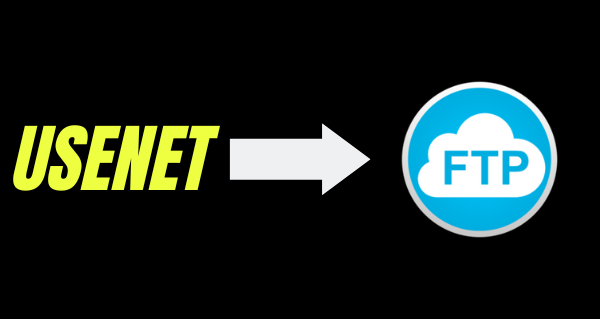
Öffnen Sie Ihr Offcloud-Konto und melden Sie sich an. Navigieren Sie zu Ihrem Konto-Tab im Menü und klicken Sie auf der Kontoseite auf Remote-Konto, um auf Speicherkonten von Drittanbietern zugreifen zu können. Fügen Sie von dort aus ein neues Remote-Konto hinzu.
Wählen Sie unter Kontotyp FTP aus und geben Sie Ihre FTP-Details wie Host, Benutzername, Passwort und Portnummer ein.
Nachdem Sie Ihren Server zu Offcloud hinzugefügt haben, ist es jetzt an der Zeit, einen Link zum Remote-Client hinzuzufügen.
Klicken Sie im Menü auf Remote und dann auf den Text und wählen Sie Ihre Datei aus, um Ihre .nzb-Datei hochzuladen. Stellen Sie sicher, dass Sie Ihr FTP-Konto aus der Dropdownliste ausgewählt haben.
Wenn Sie diesen Vorgang korrekt befolgt haben, beginnt Ihr Download mit der Verarbeitung und die Dateien aus der Newsgroup werden per FTP auf Ihren Server übertragen. Überprüfen Sie nach dem erfolgreichen Herunterladen Ihren Server auf die heruntergeladenen Dateien.
Aus dem Usenet auf Google Drive herunterladen
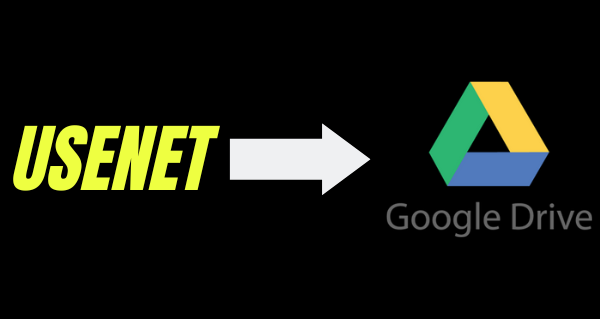
Gehen Sie im Menü zur Registerkarte Konto, sobald Sie sich bei Ihrem Offcloud-Konto angemeldet haben. Wählen Sie Remote-Konto aus, um auf die Speicherkonten von Drittanbietern zugreifen zu können, und fügen Sie dann ein neues Remote-Konto hinzu.
Wählen Sie in der Liste Kontotyp Google Drive aus und fügen Sie den Link Ihres Ordners in die OrdnerID ein. Bitte beachten Sie, dass die folderId optional ist. Ihre Datei wird in den Stammordner heruntergeladen, wenn Sie keine FolderID angeben.
Dadurch werden Sie zu einer Authentifizierungsseite für Google Drive weitergeleitet, auf der Sie sich auf dem Autorisierungsbildschirm bei Google anmelden müssen. Klicken Sie auf „Zulassen“, um Ihrem Google Drive Zugriff auf Offcloud zu gewähren.
Nachdem Sie Offcloud erfolgreich authentifiziert und GoogleDrive zu diesem Cloud-Download-Manager hinzugefügt haben, können Sie nun einen Link zum Remote-Client hinzufügen.
Wählen Sie in der Dropdownliste Google Drive aus und laden Sie Ihre .nzb-Datei hoch, indem Sie auf den Text klicken und Ihre .nzb-Datei auswählen.
Wenn Sie diese Schritte korrekt ausgeführt haben, beginnt Offcloud mit der Verarbeitung und überträgt die Dateien auf Ihr Google Drive. Offcloud erkennt jede Art von Newsgroup-Link. Sobald der Download abgeschlossen ist, überprüfen Sie die FolderID oder Ihren Stammordner auf die heruntergeladene Datei.
Lohnt es sich zu benutzen?
OffCloud ist ein ziemlich praktisches Tool. Es verkürzt den Prozess, Dateien von Ihrem Usenet-Client herunterzuladen und in Ihren Cloud-Speicher zu übertragen - sofern dies Ihre Präferenz ist. Mit Offcloud können Sie Ihre NZB-Dateien direkt in Ihre bevorzugte Speicheranwendung übertragen, speziell auf Dropbox, GoogleDrive, FTP und WebDAV. Abgesehen davon können Sie Offcloud auch für andere Anwendungen von BitTorrent, Rapidgator und Uploaded verwenden und es sogar zum Sichern von Dateien in Dropbox, Google Drive und Amazon Cloud verwenden.
Wenn OffCloud nichts für Sie ist oder Sie keine direkte Übertragung zu den oben genannten Anwendungen benötigen, können Sie einfach einen normalen Usenet-Client auswählen, von dem wir die meisten auf unserer Liste der besten Usenet-Newsreader stehen, damit Sie eine fundierte Entscheidung treffen können, welches Tool für Sie am besten geeignet ist.